Comment installer Apache avec PHP-FPM sur Ubuntu 18.04 LTS
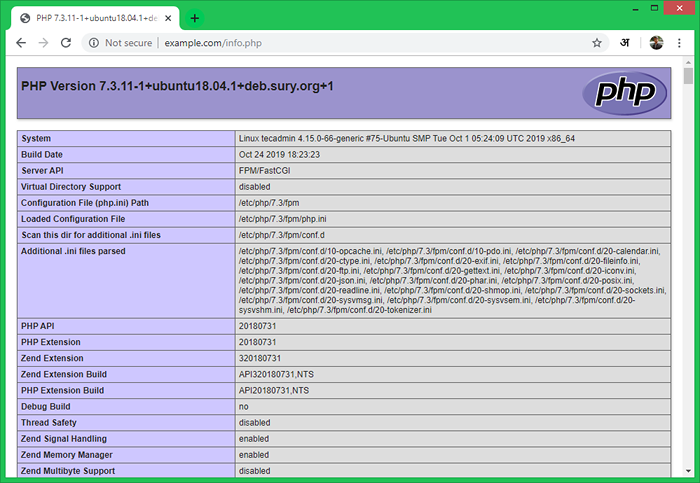
- 2940
- 723
- Noa Faure
PHP FPM (FastCGI Process Manager) est une implémentation alternative de PHP FastCGI. Il fournit des fonctionnalités supplémentaires comme le frai du processus adaptatif qui est utile pour les sites. Ce tutoriel vous aidera à installer Apache avec PHP-FPM / FASTCGI sur Ubuntu 18.04 (bionic) Système LTS. Dans ce tutoriel, nous utilisons PHP 7.3 et configurez avec Apache en utilisant PHP-FPM et FASTCGI.
- Installez Apache avec PHP et FastCGI sur Centos / Rhel
Vous pouvez également visiter le tutoriel précédent pour configurer Apache avec plusieurs versions PHP en utilisant des systèmes PHP-FPM / FASTCGI sur Ubuntu.
Installation d'Apache
Les packages Apache sont disponibles dans les référentiels par défaut. Ssh à votre ubuntu 18.04 Système LTS avec le compte privilèges sudo et installer le serveur Web Apache à partir du référentiel officiel.
sudo apt mise à jour sudo apt installer apache2 libapache2-mod-fcgid
Installation PHP
Pour l'installation de PHP, nous vous recommandons d'utiliser PPA: ONDREJ / PHP PPA, qui fournit les dernières versions PHP pour les systèmes Ubuntu. Utilisez les deux commandes ci-dessous pour ajouter le PPA à votre système.
sudo apt install logiciel-properties-common sudo add-att-repository ppa: ondrej / php
Puis installez PHP 7.3 La dernière version disponible le jour de la rédaction de ce tutoriel. Exécuter simplement suit les commandes pour l'installation de packages PHP et PHP-FPM.
APT UPDATE SUDO APT INSTALLER PHP7.3 php7.3-FPMNote:- Lorsque vous utilisez PHP-FPM. Toutes les configurations de modules PHP résident sous / etc / php / 7.Répertoire 3 / FPM. Vous pouvez en savoir plus sur les modules PHP Activer / Désactiver.
Après l'installation ci-dessus des packages PHP7.Le service à 3 FPM sera automatiquement démarré. Vous pouvez vous assurer en tapant ci-dessous la commande sur le terminal.
Sudo Systemctl Status PHP7.3-FPM ● PHP7.3-FPM.Service - le PHP 7.3 FastCGI Process Manager chargé: chargé (/ lib / systemd / système / php7.3-FPM.service; activé; Vendor Preset: Activé) Actif: Active (Running) Depuis le jeu 2019-11-21 03:36:08 UTC; Il y a 36S Docs: Homme: PHP-FPM7.3 (8) Pid principal: 9054 (PHP-FPM7.3) Statut: "Processus actifs: 0, inactif: 2, Demandes: 0, lent: 0, trafic: 0req / sec.tranche / php7.3-FPM.Service ├fiques9054 PHP-FPM: Master Process (/ etc / php / 7.3 / FPM / PHP-FPM.Conf) ├─9069 PHP-FPM: Pool www └─9070 PHP-FPM: Pool www 21 nov. 03:36:08 Tecadmin Systemd [1]: Démarrage du PHP 7.3 Fastcgi Process Manager… 21 nov 03:36:08 Tecadmin Systemd [1]: a commencé le php 7.3 Gestionnaire de processus FastCGI.
Configuration d'Apache
Activez maintenant quelques modules requis pour la configuration de plusieurs versions PHP avec Apache. Ces modules sont nécessaires pour intégrer PHP FPM et FastCGI avec le serveur Apache.
Sudo a2enmod Actions fcgid alias proxy_fcgi
Configurons l'Apache VirtualHost pour exécuter avec FPM / FastCGI. Pour ce tutoriel, nous utilisons VirtualHost par défaut. Modifier le fichier de configuration de l'hôte VirtualHost dans l'éditeur de texte. Vous pouvez créer un nouveau VirtualHost conformément à vos exigences, alors assurez-vous d'activer tout nouveau VirtualHost.
sudo vim / etc / apache2 / sites-disponible / 000-défaut.confli
Mettez à jour la configuration en tant que suivi.
Exemple de nom de serveur.com servealias www.exemple.com documentroot / var / www / html Options-Indexes + suitSyMLinks + multivirews allatRide Tous nécessitent tous les accords # 2.4.10+ peuvent se procurer à Unix Socket Sethandler "Proxy: UNIX: / var / run / php / php7.3-FPM.sock | fcgi: // localhost "errorlog $ apache_log_dir / erreur.log Customlog $ apache_log_dir / access.journal combiné| 12345678910111213141516171819 |
Enregistrez vos modifications dans le fichier de configuration et redémarrez Apache pour recharger les modifications.
sudo systemctl redémarrer apache2.service
Configuration de test
Créer un script PHP avec phpinfo () fonction et placez-le à la racine du document de votre serveur. Utilisez la commande ci-dessous pour le faire.
écho ""> / var / www / html / info.php
Accédez maintenant aux informations.PHP à l'aide de l'adresse IP du serveur (pour VirtualHost par défaut) pour votre domaine configuré dans Apache VirtualHost.
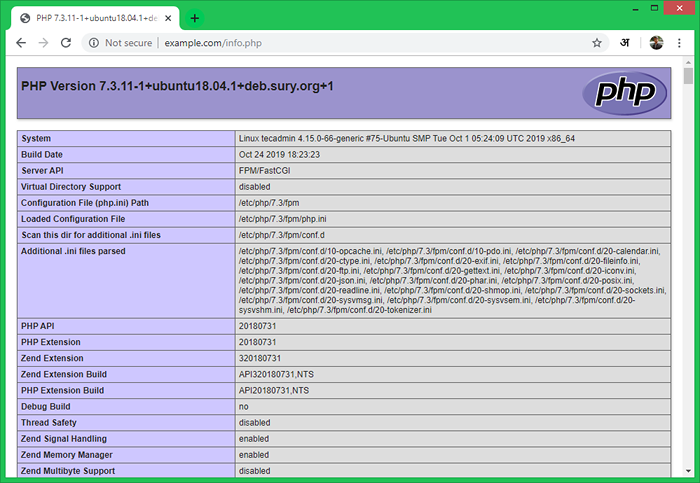
Conclusion
Vous avez réussi à configurer un apache avec PHP-FPM sur votre Ubuntu 18.04 (bionic) LTS. Vous pouvez désormais héberger un site Web à partir de votre serveur.
- « Comment installer et utiliser plusieurs nœuds.JS sur Linux
- Comment installer et configurer Apache sur Centos / Rhel 8 »

